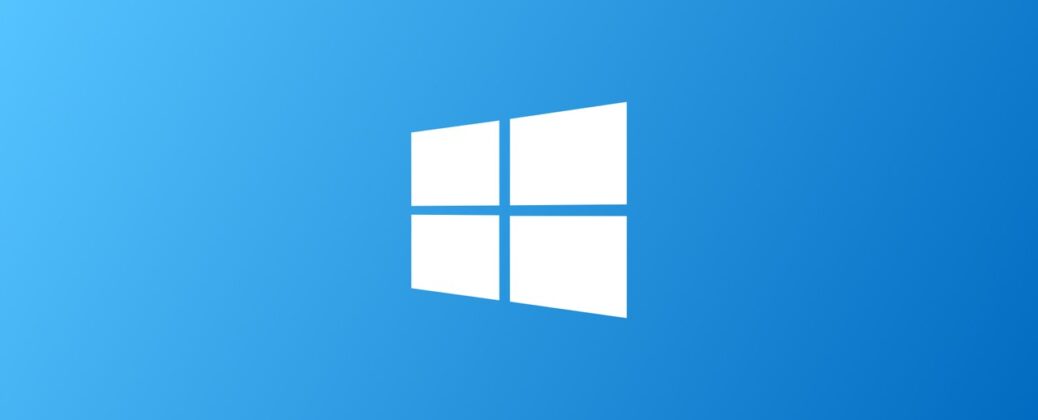Рассмотрим несколько возможных вариантов решения проблем, когда при входе пользователя в Windows не загружается рабочий стол. Пользователь видит только обои рабочего стола, но сам экран рабочего стола пустой, на нем отсутствуют все ярлыки.
Начните с проверки, что в Windows запущен процесс проводника explorer.exe.
- Нажмите сочетание клавши
CTRL+SHIFT+ESCчтобы открыть диспетчер задач - Перейдите на вкладку Details и проверьте, что запущен процесс
explorer.exe. - Если процесс запущен, перезапустите его (щелчок правой кнопкой -> Restart)

- Если процесс не запущен, нажмите кнопку Run new task, выполните команду
explorer.exe 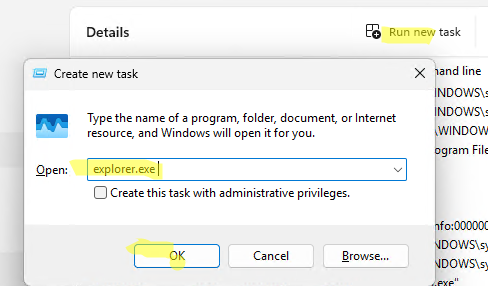
- Если процесс проводника
explorer.exeне запускается автоматически при входе в Windows, проверьте что он прописан в параметре реестра Shell в разделе HKLM\SOFTWARE\Microsoft\Windows NT\CurrentVersion\Winlogon.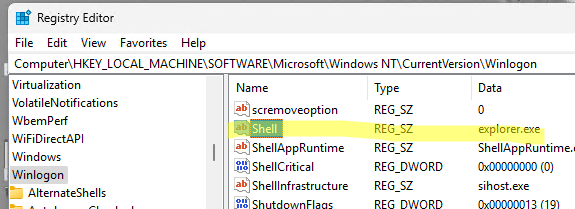
Если содержимое рабочего стола не появилось, перейдите в каталог с профилем пользователя и проверьте что в папке Desktop присутствуют файлы и ярлыки, которые должны отображаться на вашем рабочем столе. Для перехода в эту папку, наберите %username%/Desktop в адресной строке проводника.
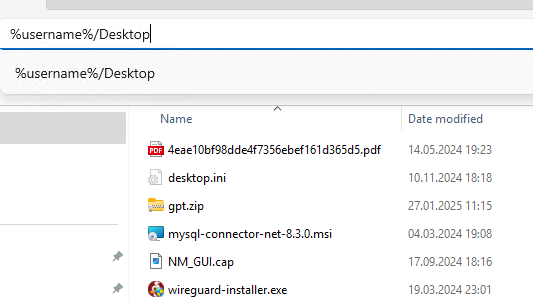
Если содержимое папки Desktop пустое, вероятно файлы в ваше профиле были удалены (например, в случае вирусной или атаки шифровальщика), или сам профиль пользователя поврежден.
Щелкните правой кнопкой по рабочему столу, и проверьте что в контекстном меню View включено отображение иконок рабочего стола. Если нет, включите опцию Show Desktop Icons.
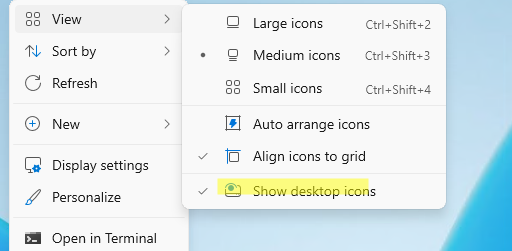
В некоторых случаях иконки рабочего стола могут не отображаться из-за повреждения кэша иконок в папке %USERPROFILE%\AppData\Local\Microsoft\Windows\Explorer . Для сброса содержимого кэша иконок, нужно удалить файлы вида iconcache*. Для этого в командной строке нужно последовательно выполнить:
taskkill /f /im explorer.exe
cd /d %userprofile%\AppData\Local\Microsoft\Windows\Explorer
attrib -h iconcache_*.db
del /f IconCache*
del /f thumbcache*
cd /d %userprofile%\AppData\Local\
attrib -h IconCache.db
del /f IconCache.db
start C:\Windows\explorer.exe
После перезапуска проводника файлы с кэшем будут автоматически пересозданы.
Также проверьте, не включена ли блокировка отображаения рабочего стола через групповые политики.
- Сформируйте отчет о результирующих настройках GPO на компьютере, выполнив команду
rsop.msc - Проверьте, что в разделе Administrative Templates -> Desktop не включен параметр GPO с именем Hide and disable all items on the desktop.
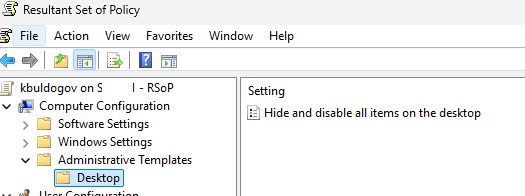
- Если параметр включен на уровне локальной групповой политики (Local GPO), отключите его с помощью редактора
gpedit.msc. Если параметр включен доменной политикой, нужно обратиться к системному администратору.
Также блокировать отображение содержимого рабочего стола может параметр реестра NoDesktop со значением 1 в разделах:
- HKLM\Software\Microsoft\Windows\CurrentVersion\Policies\Explorer
- HKCU\Software\Microsoft\Windows\CurrentVersion\Policies\Explorer
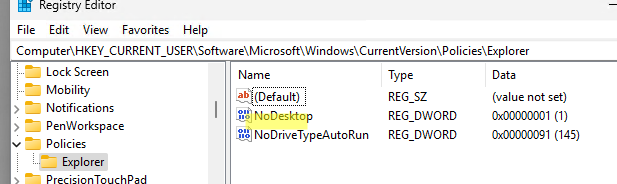
Также удалите параметр HideIcons (или измените его значение на 0) в HKCU\Software\Microsoft\Windows\CurrentVersion\Explorer\Advanced, а также ветку реестра HKEY_CURRENT_USER\Software\Microsoft\Windows\CurrentVersion\Explorer\HideDesktopIcons\NewStartPanel.
![]()
Если ничего не помогло, проверьте целостность образа Windows с помощью команд:
DISM /Online /Cleanup-Image /RestoreHealth
sfc /scannow
После этого попробуйте создать нового пользователя, чтобы проверить отображается ли содержимое рабочего стола в чистом профиле.